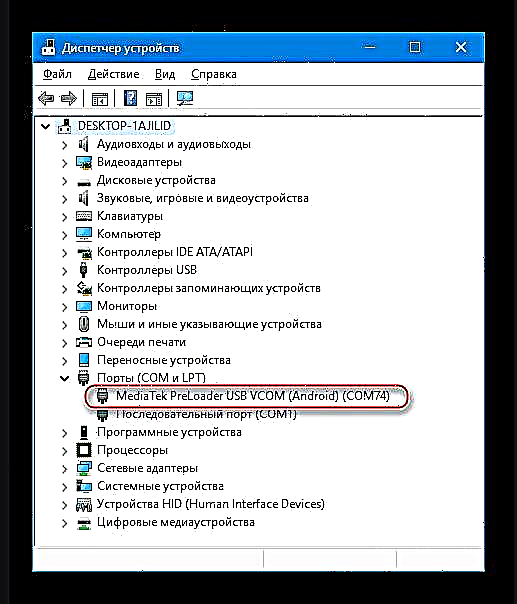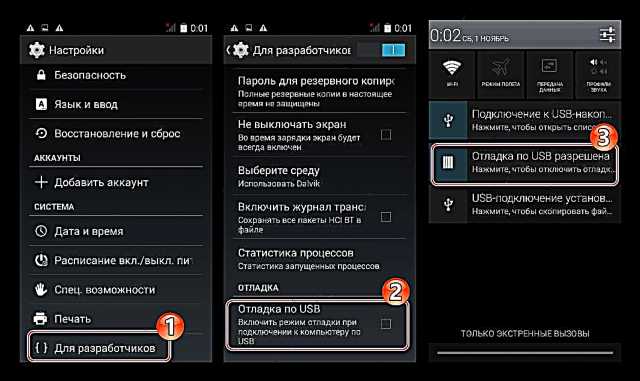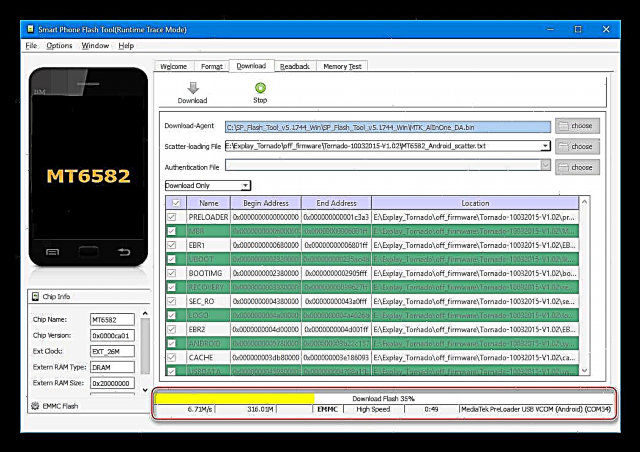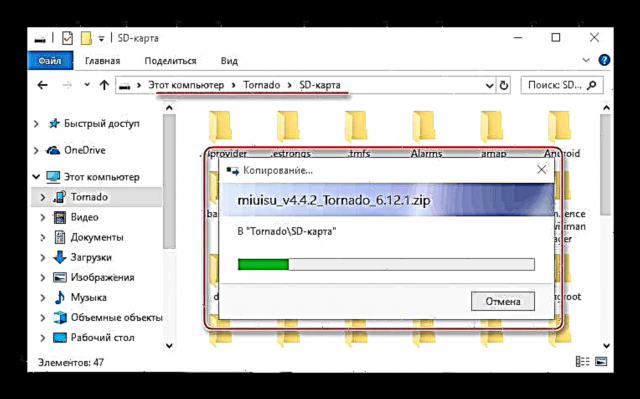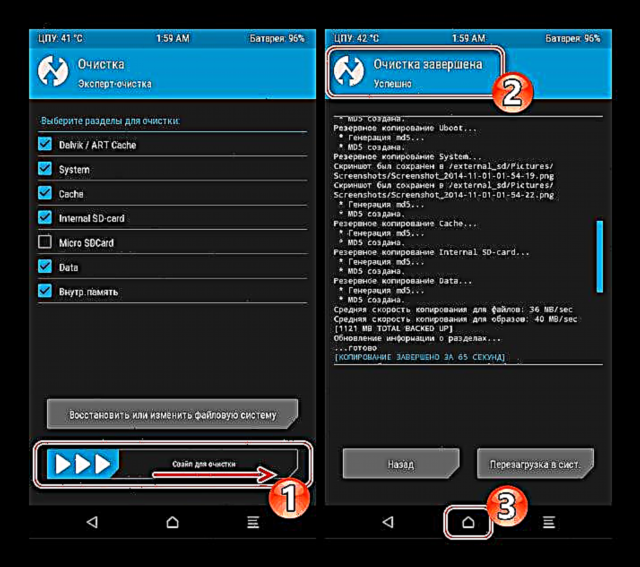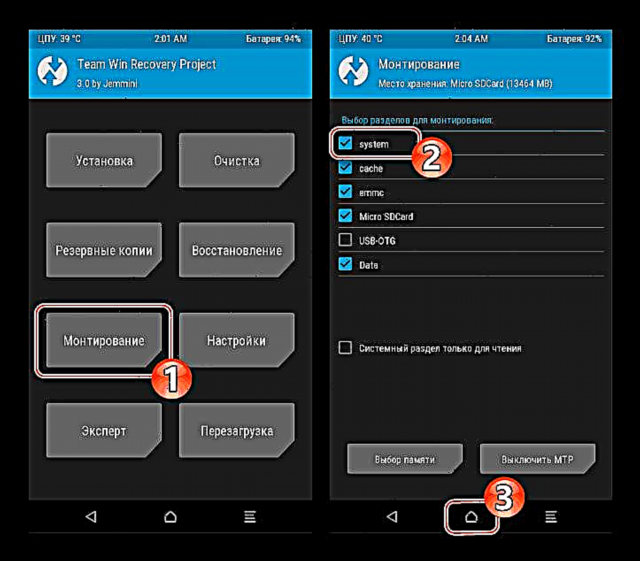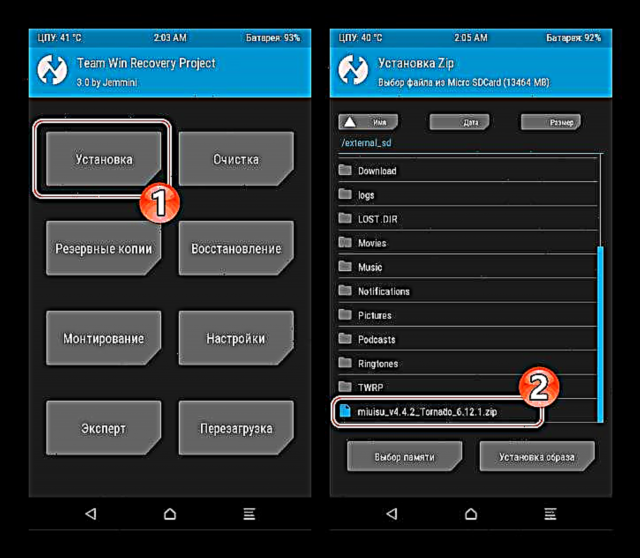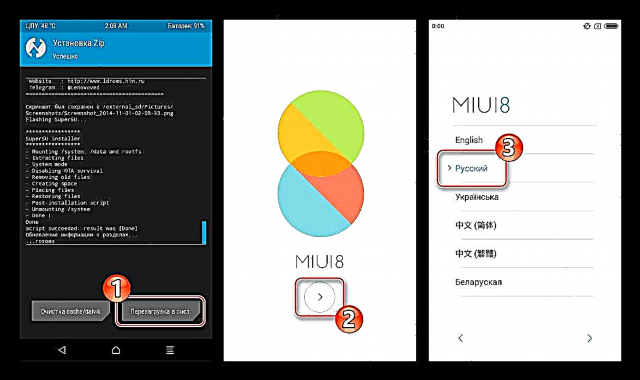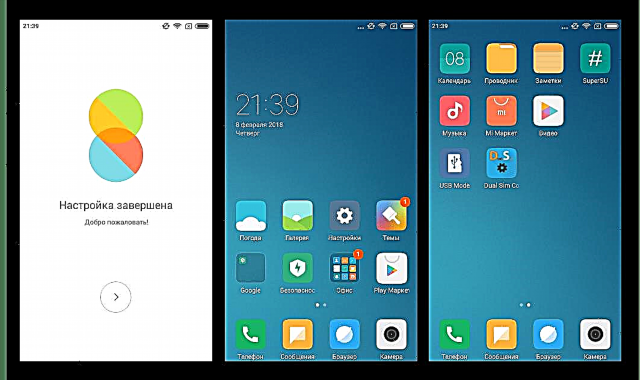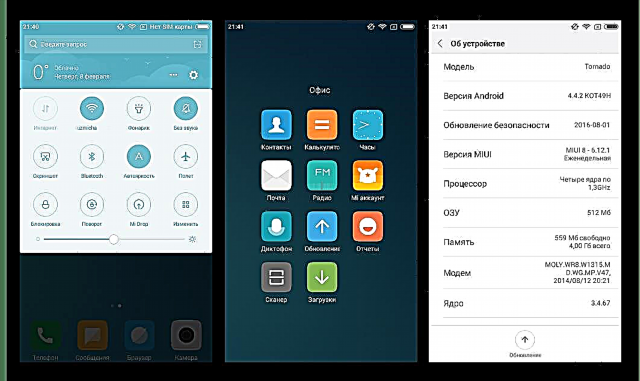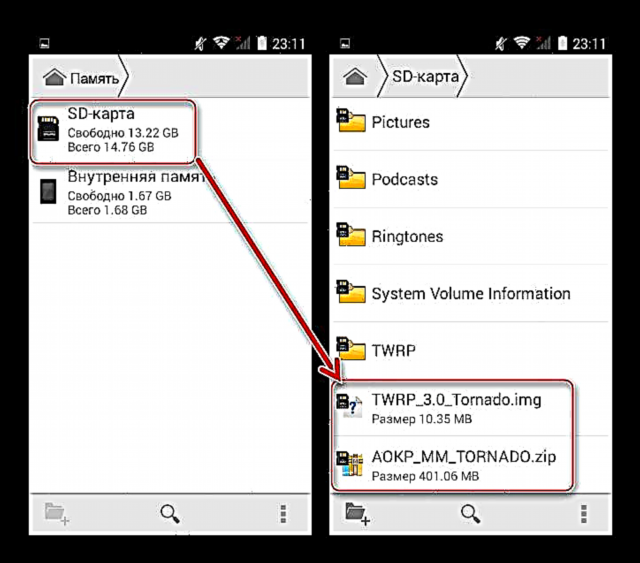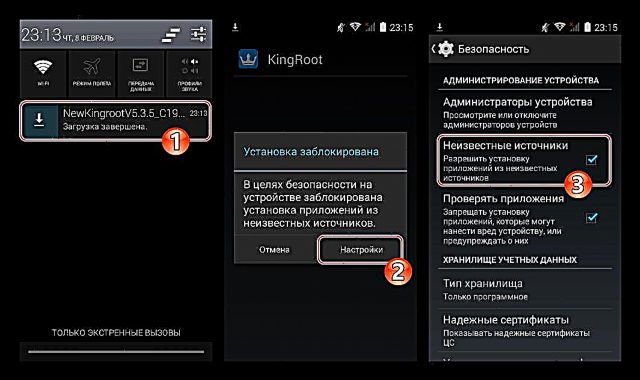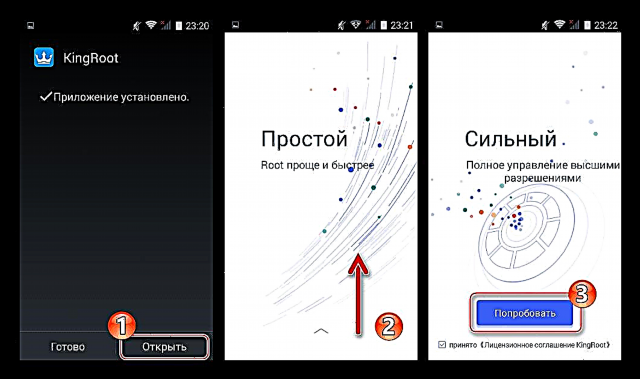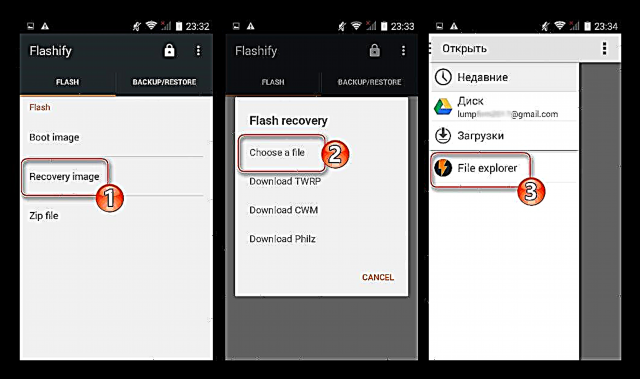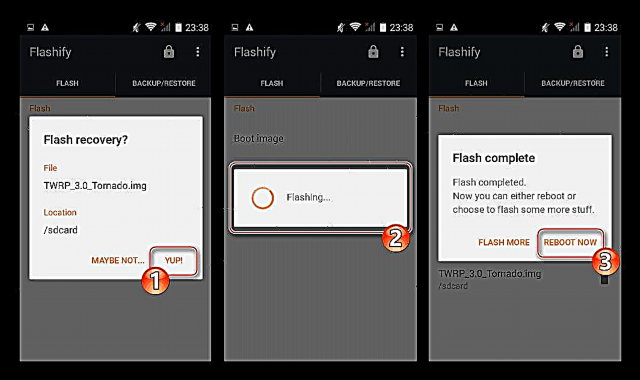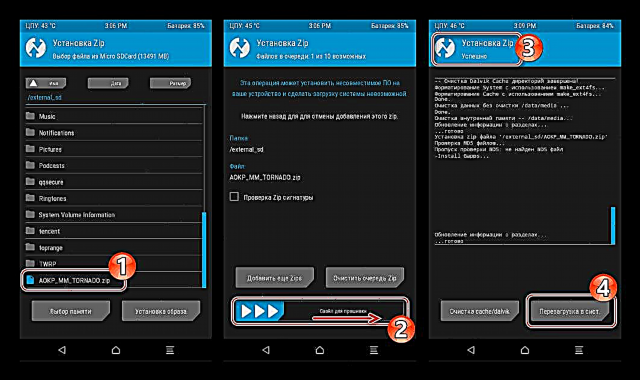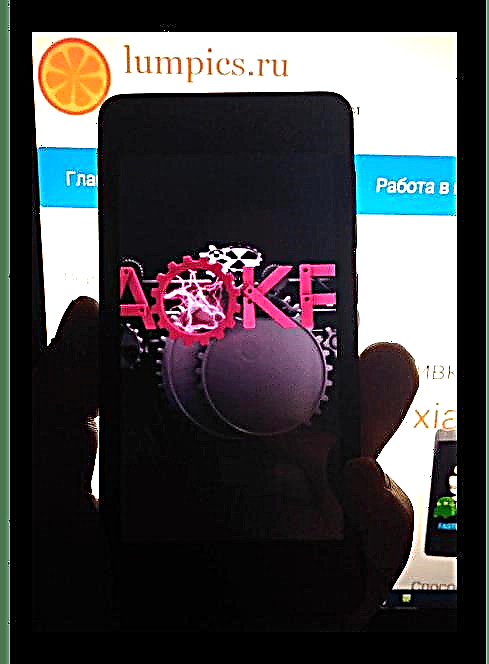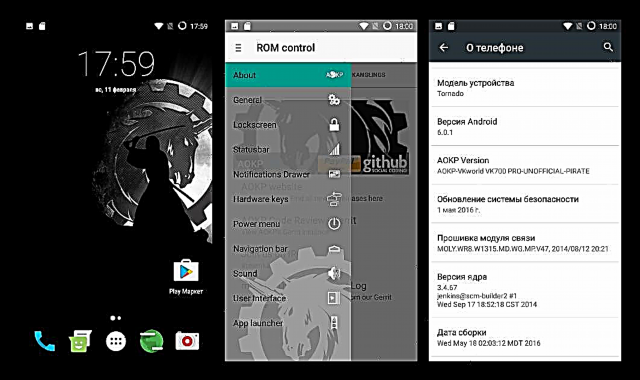এক্সপ্লে ব্র্যান্ডের অধীনে তৈরি স্মার্টফোনগুলি রাশিয়ার ব্যবহারকারীদের মধ্যে ব্যাপক আকার ধারণ করেছে। প্রস্তুতকারকের অন্যতম সফল পণ্য হ'ল টর্নেডো মডেল। নীচে প্রস্তাবিত উপাদানটিতে এই ফোনের সিস্টেম সফ্টওয়্যার পরিচালনার সম্ভাবনাগুলি নিয়ে আলোচনা করা হয়েছে, এটি হল, ওএস আপডেট এবং পুনরায় ইনস্টল করা, অ্যান্ড্রয়েড ক্রাশের পরে ডিভাইসগুলি পুনরুদ্ধার করা এবং কাস্টম ফার্মওয়্যারের সাহায্যে ডিভাইসের অফিসিয়াল সিস্টেমকে প্রতিস্থাপন করা।
টর্নেডো এক্সপ্রেস মাঝারি স্তরের প্রযুক্তিগত বৈশিষ্ট্য এবং এটির নিজস্ব "হাইলাইট" - সহ তিনটি সিম-কার্ড স্লটের উপস্থিতি সহ একটি সস্তার সমাধান। এটি স্মার্টফোনটিকে আধুনিক ব্যক্তির জন্য একটি দুর্দান্ত ডিজিটাল সহচর হতে সক্ষম করে। তবে কেবল হার্ডওয়্যার উপাদানগুলি অ্যান্ড্রয়েড ডিভাইসের মসৃণ অপারেশনকে সম্ভব করে তোলে না, সফ্টওয়্যার অংশটিও একটি গুরুত্বপূর্ণ ভূমিকা পালন করে। এখানে এক্সপ্লে টর্নেডোর মালিকদের অপারেটিং সিস্টেমের একটি পছন্দ (অফিশিয়াল / কাস্টম) রয়েছে, যা পরিবর্তে কীভাবে অ্যান্ড্রয়েড ইনস্টল করতে হয় তার পছন্দকে নির্দেশ দেয়।
তার নিজের ডিভাইস সহ সমস্ত ম্যানিপুলেশনগুলি তার নিজের ঝুঁকিতে মালিক দ্বারা পরিচালিত হয়। তাদের সংঘটন ঘটলে নেতিবাচক পরিণতির জন্য দায়বদ্ধতা পুরোপুরি সেই ব্যবহারকারীকেই বিশ্রাম দেয় যা ফার্মওয়্যার এবং এর সাথে সম্পর্কিত ক্রিয়াকলাপ চালিয়েছিল!
প্রশিক্ষণ
ডিভাইসটি ফ্ল্যাশ করার আগে আপনাকে অবশ্যই এটি সঠিকভাবে প্রস্তুত করতে হবে। একই কম্পিউটারে প্রযোজ্য, যা ম্যানিপুলেশনের একটি সরঞ্জাম হিসাবে ব্যবহৃত হবে। এমনকি যদি পিসি ব্যবহার না করে ফার্মওয়্যারটি সঞ্চালিত হবে এবং কিছু অনানুষ্ঠানিক পদ্ধতি এটির অনুমতি দেয় তবে ড্রাইভার ইনস্টলেশন এবং ব্যাকআপ পদ্ধতিটি আগেই সম্পাদন করুন। বেশিরভাগ ক্ষেত্রে, এই পদ্ধতির অপ্রত্যাশিত পরিস্থিতির ক্ষেত্রে সহজেই কাজ করতে এক্সপ্লে টর্নেডো পুনরুদ্ধার করা সম্ভব করে তুলবে।

চালক
সুতরাং, কাঙ্ক্ষিত ফার্মওয়্যারের সাথে এক্সপ্লে টর্নেডো সাফল্যের সাথে সজ্জিত করার পথে প্রথম কাজটি করার পাশাপাশি ডিভাইসটির সফ্টওয়্যার অংশটি পুনরুদ্ধার করার সময়, ড্রাইভারগুলি ইনস্টল করা হয়। সাধারণভাবে, প্রশ্নে থাকা মডেলের জন্য এই পদ্ধতিটি মেডিয়েটেক হার্ডওয়্যার প্ল্যাটফর্মের ভিত্তিতে নির্মিত অন্যান্য অ্যান্ড্রয়েড ডিভাইসগুলির সাথে কাজ করার সময় নেওয়া পদক্ষেপগুলির থেকে পৃথক নয়। সম্পর্কিত নির্দেশাবলী নীচের লিঙ্কে উপাদান পাওয়া যাবে, বিভাগ প্রয়োজন হবে "এডিবি ড্রাইভার ইনস্টল করা হচ্ছে" এবং "মেডিয়েটেক ডিভাইসের জন্য ভিসিওএম ড্রাইভার ইনস্টল করা হচ্ছে":
আরও পড়ুন: অ্যান্ড্রয়েড ফার্মওয়্যারের জন্য ড্রাইভার ইনস্টল করা

পরীক্ষিত এক্সপ্লে টর্নেডো ড্রাইভার সমন্বিত সংরক্ষণাগার, যা এই নিবন্ধটি তৈরি করার জন্য প্রয়োজনীয় ম্যানিপুলেশনগুলির সময় সহ ব্যবহৃত হয়েছিল, এখানে পাওয়া যায়:
এক্সপ্লে টর্নেডো স্মার্টফোন ফার্মওয়্যারের জন্য ড্রাইভারগুলি ডাউনলোড করুন

ড্রাইভারগুলি সিস্টেমকে সজ্জিত করার পরে, তাদের কার্যকারিতা যাচাই করার জন্য এটি মূল্যবান:
- টর্নেডো এক্সপ্রেসে অ্যান্ড্রয়েড ইনস্টল করতে আপনার সবচেয়ে বেশি "মূল" উপাদানটি চালক "প্রি-লোডার ইউএসবি ভিসিএম পোর্ট"। উপাদানটি ইনস্টল করা আছে কিনা তা নিশ্চিত করতে, স্মার্টফোনটি পুরোপুরি বন্ধ করুন, খুলুন টাস্ক ম্যানেজার উইন্ডোজ এবং এক্সপ্লে টর্নেডো সংযোগকারীটি একটি ইউএসবি তারের সাথে সংযোগ স্থাপন করুন যা পিসি পোর্টের সাথে জোড়াযুক্ত। কয়েক সেকেন্ডের মধ্যে ফলাফল "ম্যানেজার" ডিভাইস অবশ্যই সনাক্ত করা উচিত "মেডিয়েটেক প্রিলোডার ইউএসবি ভিসিএম (অ্যান্ড্রয়েড)".
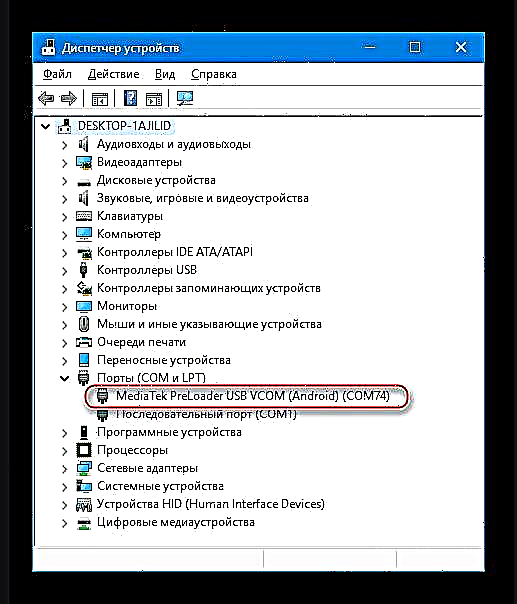
- মোডের জন্য ড্রাইভার "ইউএসবিতে ডিবাগিং"। ডিভাইসটি চালু করুন, ডিবাগিং সক্রিয় করুন।
আরও পড়ুন: কীভাবে অ্যান্ড্রয়েডে ইউএসবি ডিবাগিং মোড সক্ষম করবেন
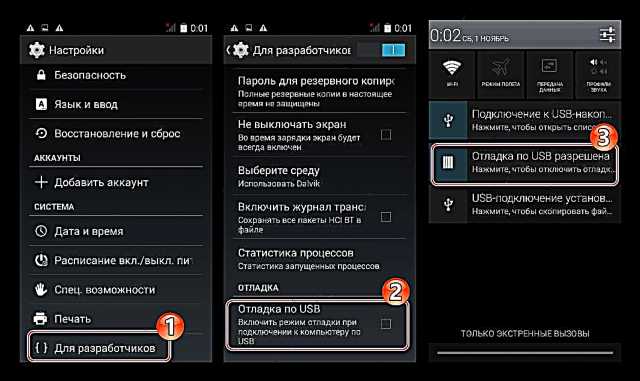
স্মার্টফোনটি পিসির সাথে সংযুক্ত করার পরে ডিভাইস ম্যানেজার ডিভাইস প্রদর্শিত হবে "অ্যান্ড্রয়েড এডিবি ইন্টারফেস".

সফ্টওয়্যার সরঞ্জাম
প্রায় সকল পরিস্থিতিতে এক্সপ্লে টর্নেডো সিস্টেম সফ্টওয়্যারটির সাথে মারাত্মক হস্তক্ষেপের সাথে আপনার এমটিকে ডিভাইসগুলির সফ্টওয়্যার অংশটি পরিচালনা করার জন্য তৈরি সুপরিচিত সর্বজনীন সরঞ্জামের প্রয়োজন হবে - এসপি ফ্ল্যাশ সরঞ্জাম। সরঞ্জামটির সর্বশেষতম সংস্করণটি ডাউনলোড করার লিংকটি, যা প্রশ্নে থাকা মডেলটির সাথে দুর্দান্তভাবে যোগাযোগ করে, আমাদের ওয়েবসাইটে পর্যালোচনা নিবন্ধে রয়েছে।

নীচের নির্দেশাবলী নিয়ে এগিয়ে যাওয়ার আগে, প্রস্তাবিত হয় যে আপনি নিজেকে ফ্ল্যাশ সরঞ্জামের মাধ্যমে সম্পাদিত পদ্ধতিগুলির সাধারণ পাঠ্যক্রমের সাথে পরিচিত করুন, উপাদানটি অধ্যয়ন করেছেন:
পাঠ: এসপি ফ্ল্যাশটুলের মাধ্যমে এমটিকে ভিত্তিক অ্যান্ড্রয়েড ডিভাইসগুলি ফ্ল্যাশ করা

রুট রাইটস
প্রশ্নে থাকা ডিভাইসে সুপার-ব্যবহারকারী সুবিধাগুলি বিভিন্ন উপায়ে পাওয়া যেতে পারে। তদ্ব্যতীত, রুট-রাইটস ডিভাইসের জন্য অনেকগুলি কাস্টম ফার্মওয়্যারের সাথে একীভূত হয়। যদি কোনও লক্ষ্য থাকে এবং অফিশিয়াল অ্যান্ড্রয়েডের অধীনে চলমান এক্সপ্ল্লে টর্নেডোকে রুট করার প্রয়োজন হয় তবে আপনি অ্যাপ্লিকেশনগুলির মধ্যে একটি ব্যবহার করতে পারেন: কিংরুট, কিংও রুট বা রুট জিনিয়াস।

সরঞ্জামের পছন্দ মৌলিক নয় এবং একটি নির্দিষ্ট সরঞ্জামের সাথে কাজ করার জন্য নির্দেশাবলী নীচের লিঙ্কগুলিতে পাঠগুলিতে পাওয়া যাবে।
আরও বিশদ:
পিসির জন্য কিংরোটের সাথে মূল অধিকারগুলি পাওয়া
কিভাবে কিংগো রুট ব্যবহার করবেন
রুট জেনিয়াস প্রোগ্রামের মাধ্যমে কীভাবে অ্যান্ড্রয়েডে রুট-রাইটস পাবেন

ব্যাকআপ
অবশ্যই, কোনও অ্যান্ড্রয়েড ডিভাইসে অপারেটিং সিস্টেমটি পুনরায় ইনস্টল করা শুরু করার আগে ব্যবহারকারীর তথ্যের ব্যাক আপ নেওয়া একটি প্রয়োজনীয় পদক্ষেপ। টর্নেডো এক্সপ্রেসে ফার্মওয়্যারের আগে আমরা ব্যাকআপ পদ্ধতির পরিবর্তে বিস্তৃত তালিকা প্রয়োগ করি এবং সেগুলির কয়েকটি আমাদের ওয়েবসাইটে একটি নিবন্ধে বর্ণনা করা হয়েছে:
আরও দেখুন: ফার্মওয়্যারের আগে অ্যান্ড্রয়েড ডিভাইসগুলি কীভাবে ব্যাকআপ করবেন
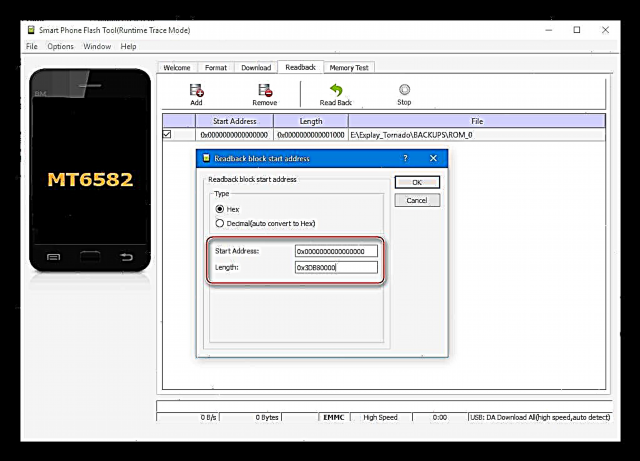
একটি সুপারিশ হিসাবে, এক্সপ্লে টর্নেডোর অভ্যন্তরীণ মেমরির একটি সম্পূর্ণ ডাম্প তৈরি করার প্রস্তাব দেওয়া হয় এবং তারপরেই তার সফ্টওয়্যার অংশটির সাথে মারাত্মক হস্তক্ষেপে এগিয়ে যেতে হবে। এই পুনঃবিমতার জন্য আপনার উপরের বর্ণিত এসপি ফ্ল্যাশটুল, অফিসিয়াল ফার্মওয়্যারের স্ক্যাটার ফাইল (নীচের নিবন্ধে অ্যান্ড্রয়েড নং 1 এর জন্য ইনস্টলেশন পদ্ধতির বিবরণে লিঙ্কটি ডাউনলোড করতে পারেন) পাশাপাশি নির্দেশাবলীর দরকার হবে:
আরও পড়ুন: এসপি ফ্ল্যাশটুল ব্যবহার করে এমটিকে ডিভাইসগুলির ফার্মওয়্যারের একটি সম্পূর্ণ অনুলিপি তৈরি করা হচ্ছে
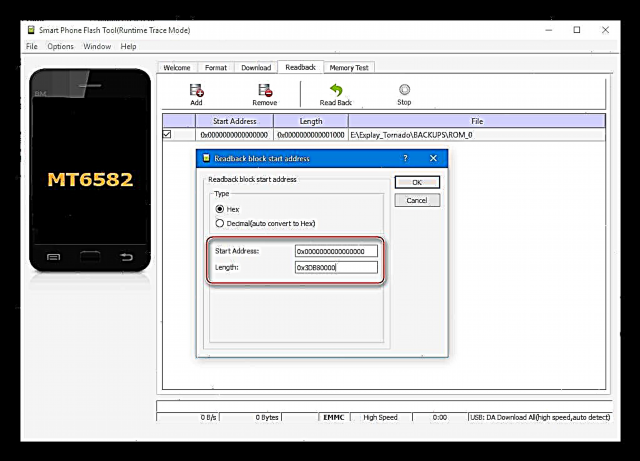
পৃথকভাবে, এটি অগ্রিম ব্যাকআপ বিভাগ প্রাপ্তির গুরুত্বটি লক্ষ করা উচিত। "NVRAM" স্মার্টফোনের সিস্টেম সফ্টওয়্যারটিতে হস্তক্ষেপ করার আগে। মেমরির এই ক্ষেত্রটি আইএমইআই এবং অন্যান্য ডেটা সম্পর্কিত তথ্য সঞ্চয় করে, যা ছাড়া যোগাযোগের অপারেশনযোগ্যতা নিশ্চিত করা অসম্ভব। যেহেতু সিম কার্ডগুলি (সেখানে তিনটি কার্ড স্লট রয়েছে), বিবেচনাধীন মডেলগুলি বেশ মানসম্পন্ন নয় "NVRAM" ঝলকানি আগে আপনি এটি সংরক্ষণ করতে হবে!

ফ্ল্যাশটুলের মাধ্যমে উপরে প্রস্তাবিত পদ্ধতিটি ব্যবহার করে সিস্টেমের একটি সম্পূর্ণ ব্যাকআপ তৈরি করার পরে "NVRAM" এটি পিসি ডিস্কে সংরক্ষণ করা হবে, তবে যদি কোনও কারণে পুরো সিস্টেমের একটি ব্যাকআপ কপি তৈরি না করা হয়, আপনি স্ক্রিপ্ট ব্যবহার করে নিম্নলিখিত পদ্ধতিটি ব্যবহার করতে পারেন «NVRAM_backup_restore_MT6582».
এক্সপ্লে টর্নেডোতে এনভিআরএএম তৈরি ও পুনরুদ্ধারের জন্য ইউটিলিটি ডাউনলোড করুন
পদ্ধতিটির জন্য ডিভাইসে প্রাক-অধিগ্রহণ করা সুপারইউসার সুবিধা প্রয়োজন!
- উপরের লিঙ্ক থেকে ফলাফল সংরক্ষণাগারটিকে একটি পৃথক ডিরেক্টরিতে আনপ্যাক করুন এবং টর্নেডো এক্সপ্রেসকে সক্রিয়করণের সাথে সংযুক্ত করুন "ইউএসবি দ্বারা ডিবাগিং" এবং কম্পিউটারে মূল অধিকার পেয়েছে।
- ব্যাট ফাইল চালান "NVRAM_backup.bat".
- স্ক্রিপ্টটি কাজ না করা এবং ডিরেক্টরি ডিরেক্টরিতে তথ্য সঞ্চয় না করা পর্যন্ত আমরা অপেক্ষা করি "NVRAM_backup_restore_MT6582".
- প্রাপ্ত ব্যাকআপ ইমেজ ফাইলটির নাম "Nvram.img"। সঞ্চয়স্থানের জন্য, এটি কোনও নিরাপদ স্থানে অনুলিপি করার পরামর্শ দেওয়া হয়।
- ভবিষ্যতে যদি সিম কার্ডগুলির কার্যকারিতা পুনরুদ্ধার করা প্রয়োজন হয় তবে আমরা একটি ব্যাচ ফাইল ব্যবহার করি "NVRAM_restore.bat".




সন্নিবেশ
সম্পূর্ণ প্রস্তুতির পরে এক্সপ্লে টর্নেডোতে অ্যান্ড্রয়েড ওএসের বিভিন্ন সংস্করণ ইনস্টল করা সম্পূর্ণ সহজ প্রক্রিয়া এবং এটি খুব বেশি সময় নেয় না। কেবলমাত্র নির্দেশাবলী অনুসরণ করা এবং স্মার্টফোনের প্রাথমিক অবস্থার সঠিকভাবে মূল্যায়ন করা যেমন প্রয়োজন তেমনি পছন্দসই ফলাফল অনুসারে কারসাজির একটি পদ্ধতিও চয়ন করুন।
পদ্ধতি 1: একটি পিসি থেকে অফিসিয়াল ফার্মওয়্যার, "স্ক্র্যাচিং"
উপরের প্রস্তুতিমূলক পদ্ধতির সময় পাঠকের কম্পিউটারে ইনস্টল হওয়া ফ্ল্যাশ ড্রাইভার এসপি ফ্ল্যাশ সরঞ্জাম আপনাকে টর্নেডো এক্সপ্রেসের সিস্টেম সফ্টওয়্যার দিয়ে প্রায় কোনও হেরফের করতে পারে allows এর মধ্যে রয়েছে অ্যান্ড্রয়েডের জন্য পুনরায় ইনস্টল করা, আপডেট করা বা সংস্করণটি ফিরিয়ে আনার পাশাপাশি ক্র্যাশ পুনরুদ্ধারের। তবে এটি কেবল প্রস্তুত মডেলটির জন্য প্রস্তুতকারক দ্বারা জারি করা অফিসিয়াল ওএস অ্যাসেমব্লিশগুলিতে প্রযোজ্য।
ডিভাইসটির অস্তিত্বের সময়, অফিশিয়াল সিস্টেম সফ্টওয়্যারটির কেবল তিনটি সংস্করণ প্রকাশিত হয়েছিল - v1.0, v1.01, v1.02। নীচের উদাহরণগুলি সর্বশেষতম ফার্মওয়্যার প্যাকেজ ব্যবহার করে। 1.02, যা লিঙ্ক থেকে ডাউনলোড করা যেতে পারে:
এক্সপ্লে টর্নেডোর জন্য সরকারী ফার্মওয়্যারটি ডাউনলোড করুন
স্ট্যান্ডার্ড ফার্মওয়্যার / আপডেট
স্মার্টফোনটি অ্যান্ড্রয়েডে বুট হয় এবং সাধারণত স্বাভাবিকভাবে কাজ করে এমন পরিস্থিতিতে এবং ফার্মওয়্যারের ফলস্বরূপ ব্যবহারকারী অফিসিয়াল সিস্টেমটি পুনরায় ইনস্টল করতে বা এটি সর্বশেষতম সংস্করণে আপডেট করতে চায়, ডিভাইস প্রস্তুতকারকের দ্বারা প্রদত্ত নিম্নলিখিত ওএস ইনস্টলেশন নির্দেশাবলীটি অবলম্বন করার পরামর্শ দেওয়া হয়।
- উপরের লিঙ্কটি থেকে পৃথক ফোল্ডারে অফিসিয়াল সিস্টেমের চিত্রগুলি সহ প্যাকেজটি আনজিপ করুন।
- আমরা ফ্ল্যাশ সরঞ্জাম চালু করি এবং প্রোগ্রামে স্ক্যাটার ফাইলের পথ নির্দেশ করি "MT6582_Android_scatter.txt"সিস্টেম সফ্টওয়্যার উপাদানগুলির সাথে ক্যাটালগে অবস্থিত। বোতাম "নির্বাচন করুন" মাঠের ডানদিকে "স্ক্যাটার-লোডিং ফাইল" - উইন্ডোতে ফাইল নির্বাচন যা খোলে "এক্সপ্লোরার" - টিপে নিশ্চিতকরণ "খুলুন".
- ডিফল্ট ফার্মওয়্যার মোড পরিবর্তন না করে "কেবল ডাউনলোড করুন" অন্য কোনও, বোতাম টিপুন "ডাউনলোড"। ফ্ল্যাশ সরঞ্জাম উইন্ডো নিয়ন্ত্রণগুলি বোতামটি ব্যতীত নিষ্ক্রিয় হয়ে উঠবে "বন্ধ করুন".
- কম্পিউটারের ইউএসবি পোর্টে কেবল দ্বারা সম্পূর্ণ এক্সপ্লে টর্নেডো বন্ধ করুন। ফোনে ডেটা স্থানান্তর করার প্রক্রিয়াটি স্বয়ংক্রিয়ভাবে শুরু হয় এবং প্রায় 3 মিনিট চলবে।
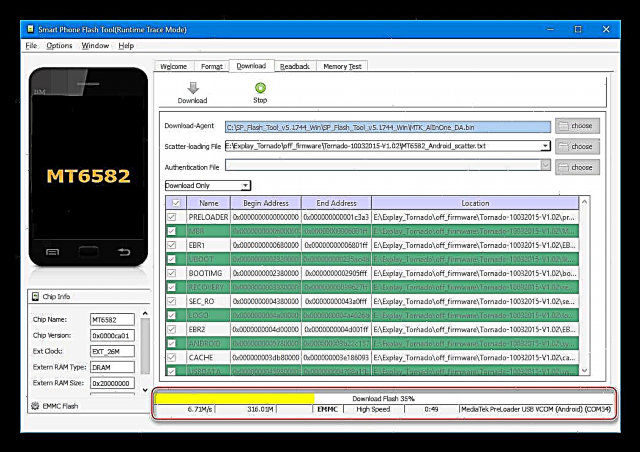
কোনও ক্ষেত্রেই আপনি প্রক্রিয়াটি বাধা দিতে পারবেন না!
- স্মার্টফোনে সমস্ত সিস্টেম সফ্টওয়্যার উপাদান স্থানান্তরিত হয়ে গেলে, একটি উইন্ডো উপস্থিত হবে। "ঠিক আছে ডাউনলোড করুন"। ডিভাইস থেকে তারের সংযোগ বিচ্ছিন্ন করুন এবং বোতাম টিপে ফ্ল্যাশড স্মার্টফোনটি চালু করুন "পাওয়ার".
- নির্দেশের পূর্ববর্তী অনুচ্ছেদগুলি অনুসরণ করার পরে প্রথম লঞ্চটি স্বাভাবিকের চেয়ে দীর্ঘস্থায়ী হয় (ডিভাইসটি কিছুক্ষণের জন্য বুটটিতে "স্তব্ধ" থাকবে), এটি একটি সাধারণ পরিস্থিতি।
- পুনরায় ইনস্টল করা / আপডেট হওয়া সফ্টওয়্যার উপাদানগুলির সূচনা শেষে, আমরা কোনও ভাষা নির্বাচন করার ক্ষমতা সহ অ্যান্ড্রয়েডের অফিশিয়াল সংস্করণ এবং তারপরে অন্যান্য কী সিস্টেম পরামিতিগুলির প্রারম্ভিক স্ক্রিনটি দেখতে পাব।
- প্রাথমিক সেটআপের পরে, স্মার্টফোনটি ব্যবহারের জন্য প্রস্তুত!

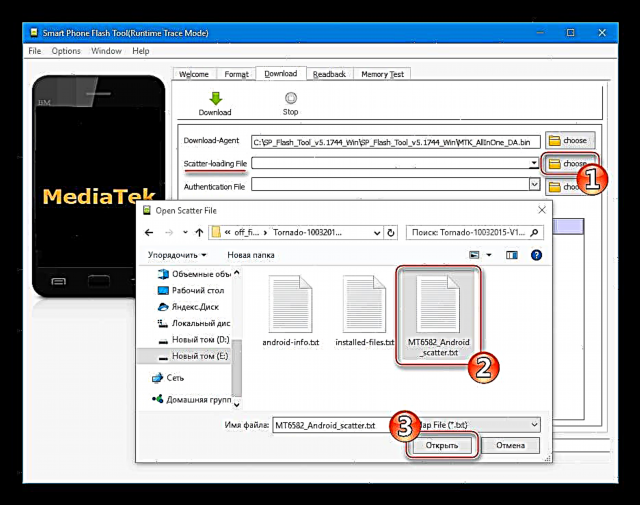



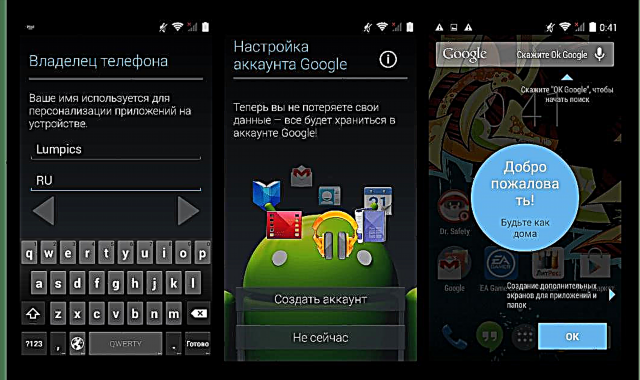

আরোগ্য
বিভিন্ন প্রতিকূল ইভেন্টের কারণে, উদাহরণস্বরূপ, ওএস পুনরায় ইনস্টল করার সময় ঘটে যাওয়া ত্রুটিগুলি, গুরুতর হার্ডওয়্যার-সফ্টওয়্যার ব্যর্থতা ইত্যাদি টর্নেডো এক্সপ্লোরার যখন স্বাভাবিক মোডে চলমান বন্ধ করে দেয়, পাওয়ার কীটির প্রতিক্রিয়া জানায়, কম্পিউটার দ্বারা সনাক্ত না করা হয় এমন পরিস্থিতি দেখা দিতে পারে etc.
যদি হার্ডওয়্যার ত্রুটিগুলি বাদ দেওয়া হয় তবে ফ্ল্যাশস্টুলের ফার্মওয়্যার একটি নির্দিষ্ট, কিছুটা অ-মানক পদ্ধতি দ্বারা এই পরিস্থিতিতে সহায়তা করতে পারে।
এক্সপ্লে টর্নেডো একটি "ইট" রূপান্তরিত হয়েছে যদি আপনার প্রথমে কাজ করার চেষ্টা করা উচিত তবে এটি ফ্ল্যাশটোলের মাধ্যমে উপরে বর্ণিত "স্ট্যান্ডার্ড" ফার্মওয়্যার। কেবলমাত্র যখন ক্ষেত্রে এই হেরফেরটি ফলাফল না নিয়ে আসে, আমরা নিম্নলিখিত নির্দেশাবলীতে এগিয়ে যাই!
- অফিসিয়াল ফার্মওয়্যারটি ডাউনলোড এবং আনপ্যাক করুন। আমরা এসপি ফ্ল্যাশটুল চালু করি, আমরা স্ক্যাটার-ফাইল যুক্ত করি।
- ড্রপ-ডাউন তালিকা থেকে একটি মোড চয়ন করুন "ফার্মওয়্যার আপগ্রেড" পৃথক পার্টিশনের প্রাথমিক বিন্যাস সহ মেমরিতে ডেটা স্থানান্তর করার জন্য।
- বোতাম চাপুন "ডাউনলোড".
- আমরা ফোনটি থেকে ব্যাটারিটি সরিয়ে ফেলা এবং নিম্নলিখিত পন্থায় পিসিতে এটি সংযুক্ত করি:
- আমরা ব্যাটারি ছাড়াই এক্সপ্ল্লে টর্নেডো নিই, বোতাম টিপুন এবং ধরে থাকি "পাওয়ার", পিসির সাথে যুক্ত ইউএসবি কেবলটি সংযুক্ত করুন। এই মুহুর্তে যখন কম্পিউটার ডিভাইসটি নির্ধারণ করে (এটি একটি নতুন ডিভাইসকে সংযুক্ত শব্দটি নির্গত করে), ছেড়ে দিন "পাওয়ার" এবং অবিলম্বে জায়গায় ব্যাটারি ইনস্টল করুন;
- অথবা আমরা ব্যাটারি ছাড়াই স্মার্টফোনে উভয় কী টিপুন এবং ধরে থাকি যার সাহায্যে ভলিউম স্তরটি স্বাভাবিক মোডে নিয়ন্ত্রিত হয় এবং সেগুলি ধরে রেখে আমরা USB কেবলটি সংযুক্ত করি।
- উপরে বর্ণিত একটি পদ্ধতির সাথে সংযোগ স্থাপনের পরে, ডিভাইসের মেমরির ওপরে মুছে ফেলা এবং তারপরে প্রক্রিয়া শুরু করা উচিত। এটি ফ্ল্যাশস্টুল অগ্রগতি বারে রঙিন স্ট্রাইপগুলি দ্রুত চালনা করে এবং তারপরে হলুদ দিয়ে পূর্ণ করে প্রম্পট করা হবে।
- পরবর্তী, অপারেশনটির সাফল্য নিশ্চিত করার জন্য আপনার উইন্ডোটির জন্য অপেক্ষা করা উচিত - "ঠিক আছে ডাউনলোড করুন"। ডিভাইসটি পিসি থেকে সংযোগ বিচ্ছিন্ন করা যেতে পারে।
- আমরা ব্যাটারিটি "জাগল" রেখেছি এবং বোতামটি ধরে রেখে স্মার্টফোনটি শুরু করি "পাওয়ার".
- ওএস পুনরায় ইনস্টল করার জন্য "স্ট্যান্ডার্ড" পদ্ধতির ক্ষেত্রে, ডিভাইসের প্রথম প্রবর্তনটি বেশ দীর্ঘ সময় ধরে থাকতে পারে। এটি কেবল ওয়েলকাম স্ক্রিনের জন্য অপেক্ষা করতে এবং অ্যান্ড্রয়েডের মূল প্যারামিটারগুলি নির্ধারণ করার জন্য রয়ে গেছে।

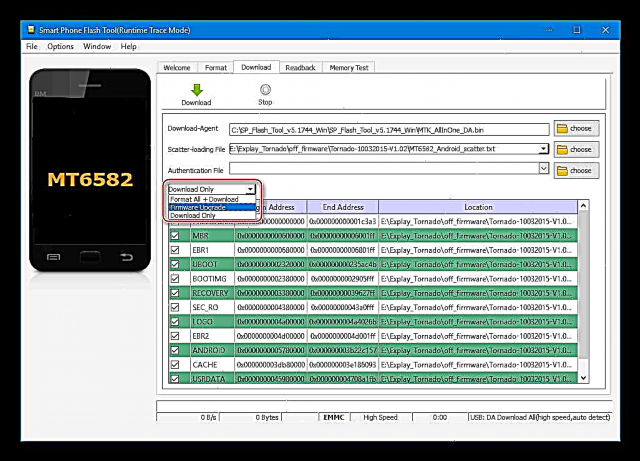
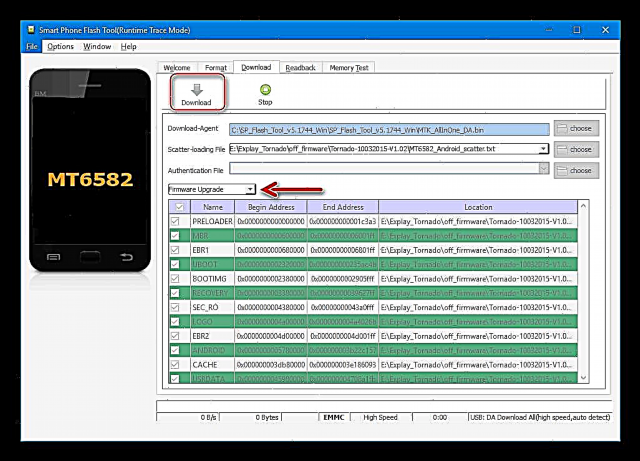


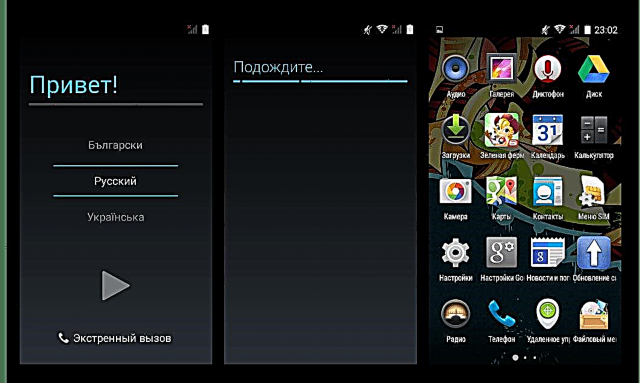
পদ্ধতি 2: বেসরকারী ফার্মওয়্যার
অফিসিয়াল সিস্টেম সংস্করণ 1.02 ইনস্টল করার ফলাফল হিসাবে টর্নেডো এক্সপ্রেস চালিত অ্যান্ড্রয়েডের সর্বশেষ সংস্করণটি হল 4.4.2। মডেলটির অনেক প্রশ্নের মধ্যে রয়েছে সেকেলে কিটকাটের চেয়ে তাদের ফোনে একটি নতুন অ্যান্ড্রয়েড অ্যাসেম্বলি পাওয়ার বা অফিসিয়াল ওএসের কিছু ত্রুটি দূর করার, ডিভাইসের কর্মক্ষমতা একটি উচ্চতর স্তরের প্রদান, সফ্টওয়্যার শেলের একটি আধুনিক ইন্টারফেস পাওয়ার ইত্যাদি ইচ্ছা রয়েছে have এই জাতীয় সমস্যার সমাধান হতে পারে কাস্টম ফার্মওয়্যার ইনস্টলেশন।
এক্সপ্লে টর্নেডোর পরিবর্তে বিশাল সংখ্যক আনুষ্ঠানিক সিস্টেম এবং ইন্টারনেটে উপলব্ধ সত্ত্বেও, এটি লক্ষ করা উচিত যে সত্যই স্থিতিশীল এবং ত্রুটিযুক্ত সমাধান খুঁজে পাওয়া বেশ কঠিন is সংখ্যাগরিষ্ঠের প্রধান অপূর্ণতা হ'ল তৃতীয় সিম কার্ডের অপারেশনেবলীর অভাব। যদি এই ধরনের একটি "ক্ষতি" ব্যবহারকারীর কাছে গ্রহণযোগ্য হয় তবে আপনি কাস্টমটিতে স্যুইচ করার বিষয়ে ভাবতে পারেন।
নীচের নির্দেশাবলী আপনাকে প্রশ্নে থাকা মডেলটিতে প্রায় কোনও সংশোধিত ওএস ইনস্টল করতে দেয়। প্রক্রিয়া নিজেই দুটি পদক্ষেপে বাহিত হয়।
পদক্ষেপ 1: কাস্টম রিকভারি
বেশিরভাগ অ্যান্ড্রয়েড ডিভাইসে আনফিশিয়াল সিস্টেমগুলি ইনস্টল করার পদ্ধতিটিতে একটি পরিবর্তিত পুনরুদ্ধারের পরিবেশ - কাস্টম পুনরুদ্ধারের ব্যবহার জড়িত। স্প্লে টর্নেডো ব্যবহারকারীদের এখানে একটি পছন্দ রয়েছে - ডিভাইসটির জন্য, পরিবেশের দুটি জনপ্রিয় সংস্করণ পোর্ট করা হয়েছে - ক্লকওয়ার্কমড রিকভারি (সিডাব্লুএম) এবং টিমউইন রিকভারি (টিডব্লিউআরপি), তাদের চিত্রগুলি নীচের লিঙ্ক থেকে প্রাপ্ত করা যেতে পারে। আমাদের উদাহরণে, টিডব্লিউআরপি আরও কার্যকরী এবং জনপ্রিয় সমাধান হিসাবে ব্যবহৃত হয়, তবে যে ব্যবহারকারী সিডাব্লুএম পছন্দ করেন এটি এটিও ব্যবহার করতে পারেন।
এক্সপ্ল্লে টর্নেডো জন্য কাস্টম পুনরুদ্ধার CWM এবং TWRP ডাউনলোড করুন
- আমরা স্ট্যান্ডার্ড পদ্ধতি ব্যবহার করে অফিসিয়াল ওএসের জন্য ইনস্টলেশন নির্দেশের প্রথম দুটি অনুচ্ছেদ অনুসরণ করি (নিবন্ধের উপরে 1 পদ্ধতি), যা এসপি ফ্ল্যাশটুল চালান, অ্যাপ্লিকেশনটিতে সিস্টেমের চিত্রগুলির ফোল্ডার থেকে একটি স্ক্যাটার ফাইল যুক্ত করুন।
- আমরা ডিভাইসের মেমরি বিভাগগুলির উপাধির নিকটে অবস্থিত সমস্ত চেক বাক্সগুলি থেকে চিহ্নগুলি সরিয়ে ফেলি, ঠিক এর বিপরীতে একটি চেকমার্ক রেখে দেব "সুস্থ হয়ে ওঠা".
- ক্ষেত্রে পুনরুদ্ধার পরিবেশের চিত্রের অবস্থানের পথে ডাবল ক্লিক করুন "অবস্থান"। এরপরে, খোলা এক্সপ্লোরার উইন্ডোটিতে, কাস্টম পুনরুদ্ধারের ডাউনলোড করা চিত্রটি যে পথটি সেভ করা হয়েছে, সেই পথটি নির্দিষ্ট করুন "খুলুন".
- প্রেস "ডাউনলোড" এবং অফ স্টেটে এক্সপ্লে টর্নেডোটিকে পিসির সাথে সংযুক্ত করুন।
- পরিবর্তিত পরিবেশের চিত্রটির স্থানান্তর স্বয়ংক্রিয়ভাবে শুরু হবে এবং একটি উইন্ডো উপস্থিতির সাথে শেষ হবে "ঠিক আছে ডাউনলোড করুন".
- আমরা ডিভাইস থেকে কেবল সংযোগ বিচ্ছিন্ন এবং পুনরুদ্ধার শুরু। উন্নত পুনরুদ্ধারের পরিবেশে প্রবেশের জন্য কী সংমিশ্রণটি ব্যবহার করুন। "ভলিউম +" এবং "পাওয়ার"স্ক্রিনে পরিবেশের লোগো উপস্থিত না হওয়া পর্যন্ত স্মার্টফোনে বন্ধ রয়েছে।
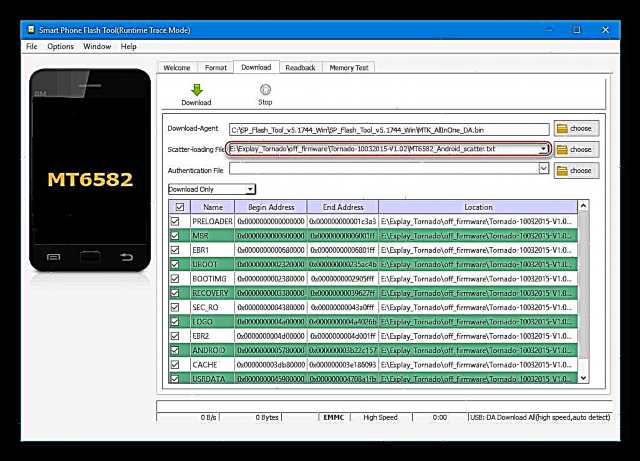
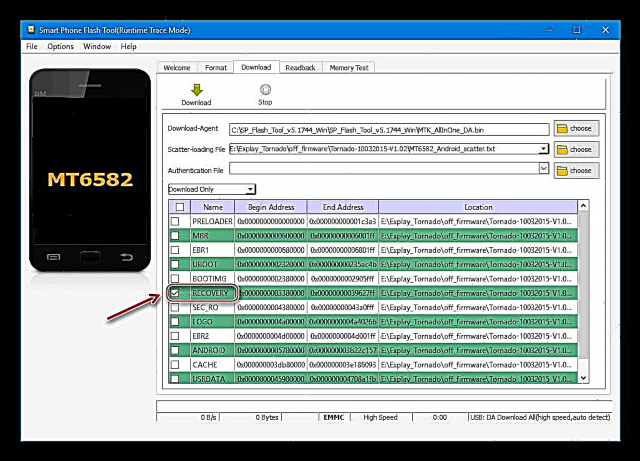


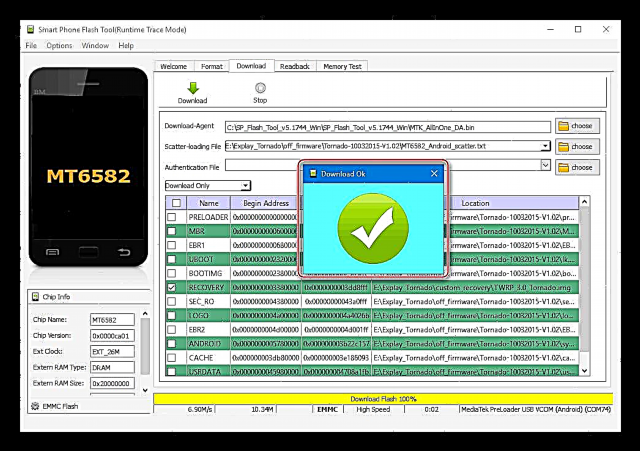
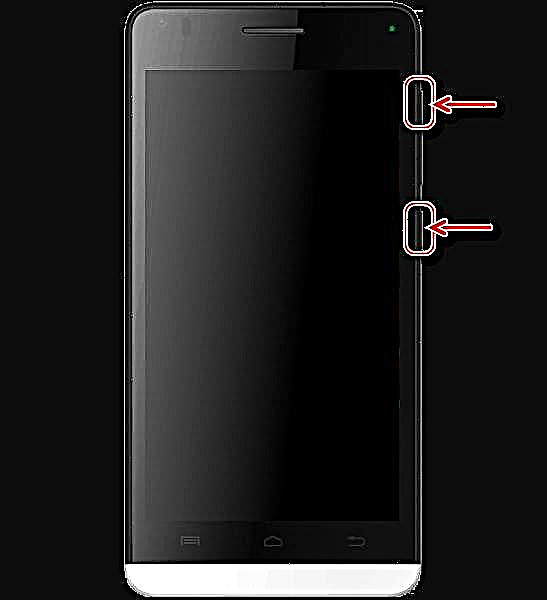
পুনরুদ্ধারের পরবর্তী অপারেশন চলাকালীন আরামের জন্য, আমরা রাশিয়ান ভাষার ইন্টারফেস নির্বাচন করি select তদ্ব্যতীত, প্রথম শুরু করার পরে, আপনাকে অবশ্যই স্যুইচটি সক্রিয় করতে হবে পরিবর্তনের অনুমতি দিন TWRP এর প্রধান পর্দায়।
পদক্ষেপ 2: একটি আনুষ্ঠানিক ওএস ইনস্টল করুন
এক্সপ্লে টর্নেডোতে বর্ধিত পুনরুদ্ধারের উপস্থিতির পরে, কাস্টম ফার্মওয়্যার ইনস্টলেশনটি সমস্যা ছাড়াই সম্পন্ন হয় - আপনি নিজের বোঝার মধ্যে সেরা সিস্টেম সফ্টওয়্যারটির সন্ধানে বিভিন্ন সমাধানকে একে অপর থেকে অন্যটিতে পরিবর্তন করতে পারেন। TWRP এর সাথে কাজ করা একটি সহজ প্রক্রিয়া এবং একটি স্বজ্ঞাত স্তরে চালিত করা যায় তবে তবুও, যদি এটি পরিবেশের সাথে প্রথম পরিচিত হয় তবে নীচের লিঙ্কটি থেকে উপাদানটি অধ্যয়ন করার পরামর্শ দেওয়া হয়, এবং কেবলমাত্র তখনই নির্দেশাবলীর সাথে এগিয়ে যান।
আরও দেখুন: কীভাবে TWRP এর মাধ্যমে একটি Android ডিভাইস ফ্ল্যাশ করবেন
টর্নেডো এক্সপ্রেসের কাস্টম হিসাবে, উপরে উল্লিখিত হিসাবে, মডেলটির জন্য রোমোডেল থেকে প্রচুর অফার রয়েছে। জনপ্রিয়তার ক্ষেত্রে, কার্যকারিতা এবং স্থিতিশীলতার ক্ষেত্রে, যখন প্রশ্নে স্মার্টফোনে কাজ করা হচ্ছে, প্রথম স্থানের একটি শেল দ্বারা দখল করা হয়েছে MIUI.
আরও দেখুন: এমআইইউআই ফার্মওয়্যারটি নির্বাচন করুন
MIUI 8 ইনস্টল করুন, একটি বিখ্যাত টিম আমাদের ডিভাইসে পোর্ট করেছে miui.su। আপনি নীচের উদাহরণে ব্যবহৃত প্যাকেজটি অফিসিয়াল এমআইইউআই রাশিয়া ওয়েবসাইট বা লিঙ্ক থেকে ডাউনলোড করতে পারেন:
এক্সপ্লে টর্নেডো স্মার্টফোনটির জন্য এমআইইউআই ফার্মওয়্যারটি ডাউনলোড করুন
- আমরা এক্সপ্লে টর্নেডোতে ইনস্টল থাকা মেমরি কার্ডের মূলটিতে ফার্মওয়্যারের সাথে জিপ ফাইলটি রেখেছি।
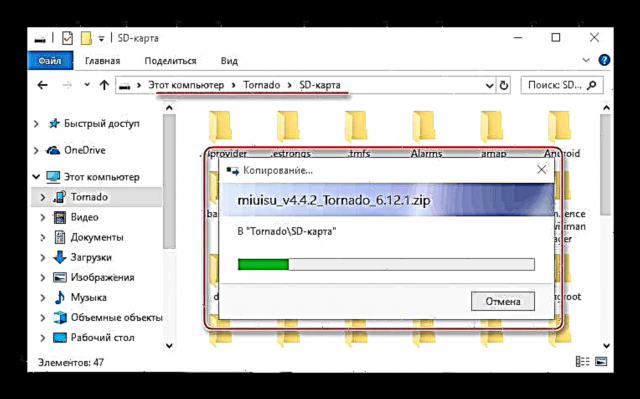
- আমরা TWRP এ পুনরায় বুট করি এবং ফোনের মেমরির সমস্ত বিভাগের একটি ব্যাকআপ কপি তৈরি করি।
পরবর্তী পদক্ষেপের মতো অভ্যন্তরীণ মেমরির তথ্য নষ্ট হয়ে যাবে, ব্যাকআপ অনুলিপিটি অপসারণযোগ্য ড্রাইভে সংরক্ষণ করতে হবে! এইভাবে, আমরা পথ ধরে চলি:
- "ব্যাকআপ" - "স্মৃতি পছন্দ" - "মাইক্রো এসডিকার্ড" - "ঠিক আছে".

- এরপরে, সমস্ত সংরক্ষণাগারযুক্ত বিভাগ চিহ্নিত করুন, সক্রিয় করুন "শুরু করতে সোয়াইপ করুন" এবং প্রক্রিয়াটি সম্পূর্ণ হওয়ার জন্য অপেক্ষা করুন। বার্তাটি উপস্থিত হওয়ার পরে "ব্যাকআপ সম্পন্ন হয়েছে" প্রেস "বাড়ি".

- "ব্যাকআপ" - "স্মৃতি পছন্দ" - "মাইক্রো এসডিকার্ড" - "ঠিক আছে".
- আমরা মাইক্রো এসডিকার্ড বাদে সমস্ত মেমরি অঞ্চলগুলিতে থাকা ডেটা থেকে পরিষ্কার করি:
- নির্বাচন "পরিষ্কারের" - "বিশেষজ্ঞ পরিষ্কার" - মেমরি কার্ড বাদে সমস্ত বিভাগ চিহ্নিত করুন;
- পরিবর্তন "পরিষ্কারের জন্য সোয়াইপ করুন" এবং বিন্যাস প্রক্রিয়াটি শেষ না হওয়া পর্যন্ত অপেক্ষা করুন। মূল TWRP মেনুতে ফিরে যান।
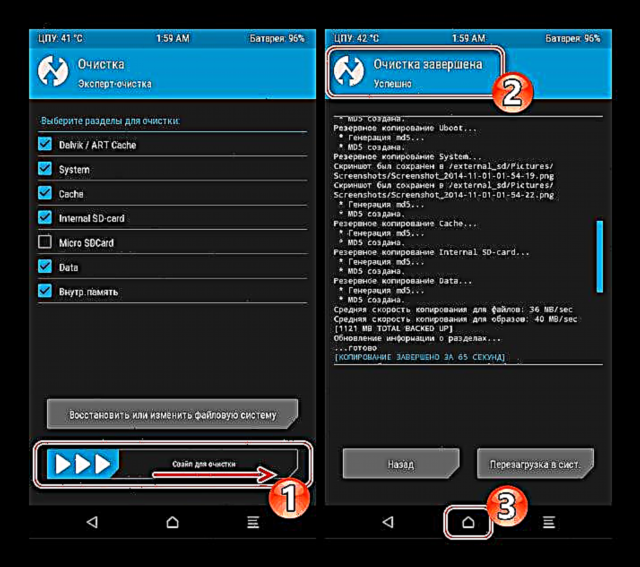

- বিভাগে যান "মাউন্ট", মাউন্টিংয়ের জন্য বিভাগগুলির তালিকায়, চেক বাক্সে চিহ্নটি সেট করুন "সিস্টেম" এবং বোতাম টিপুন "বাড়ি".
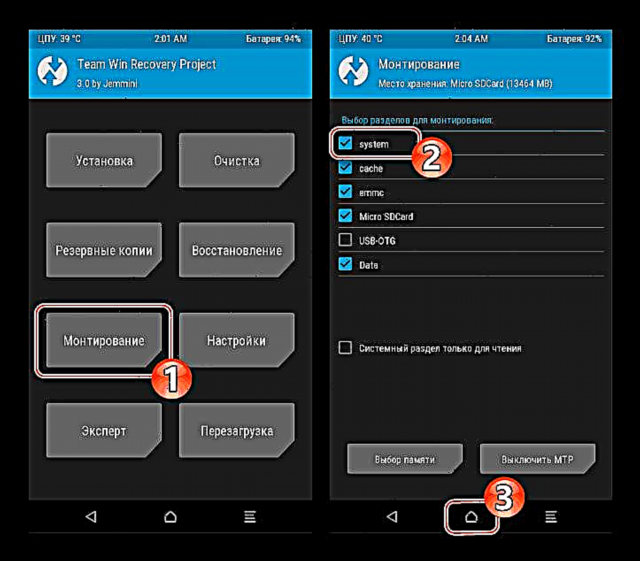
- আসলে, শেষ পদক্ষেপটি রয়ে গেল - ওএসের সরাসরি ইনস্টলেশন:
- নির্বাচন "ইনস্টলেশনের", মেমরি কার্ডে পূর্বে অনুলিপি করা জিপ প্যাকেজটি সন্ধান করুন, ফাইলের নামটিতে আলতো চাপুন।
- সক্রিয় "ফার্মওয়্যারের জন্য সোয়াইপ করুন" এবং এক্সপ্ল্লে টর্নেডোর স্মৃতিতে নতুন সফ্টওয়্যার উপাদানগুলি লেখার জন্য অপেক্ষা করুন।
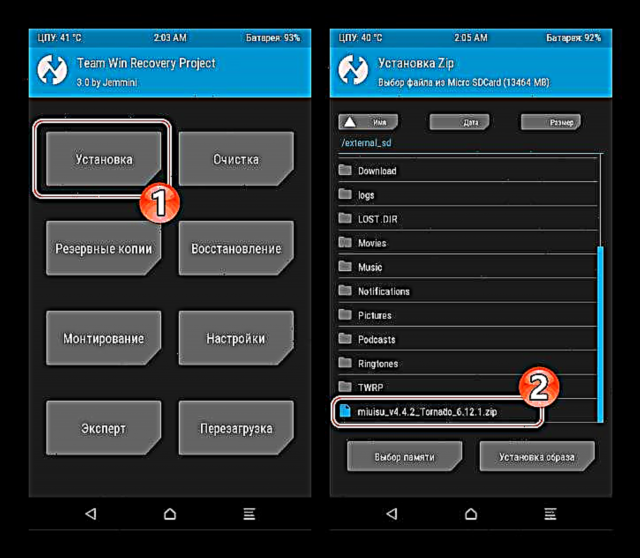

- বিজ্ঞপ্তি প্রদর্শিত হবে পরে "সফল" পুনরুদ্ধার স্ক্রিনের শীর্ষে, ক্লিক করুন "সিস্টেমে পুনরায় বুট করুন" এবং কাস্টম ওএসের স্বাগতম স্ক্রিনটি লোড করার প্রত্যাশায় এবং তারপরে উপলভ্য ইন্টারফেস ভাষার একটি তালিকা। এটি বেশ খানিকটা সময় নেবে - বুট লোগোটি প্রায় 10-15 মিনিটের জন্য "স্থির" করতে পারে।
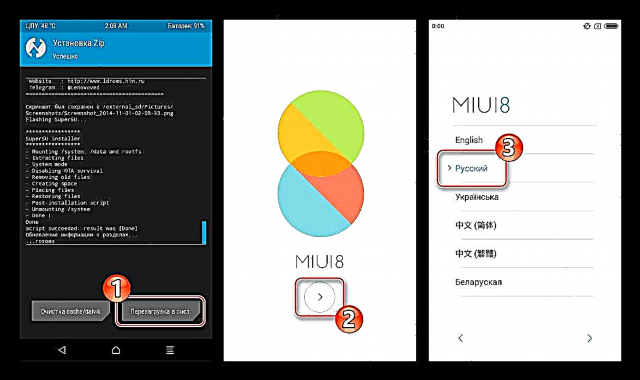
- মূল সেটিংস নির্ধারণ করে, আপনি নতুন অ্যান্ড্রয়েড শেলের কার্যকারিতা অধ্যয়ন করতে এগিয়ে যেতে পারেন,
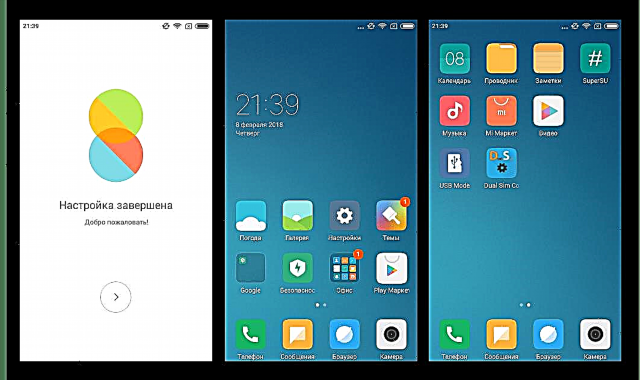
আসলে অনেক নতুন সুযোগ আছে!
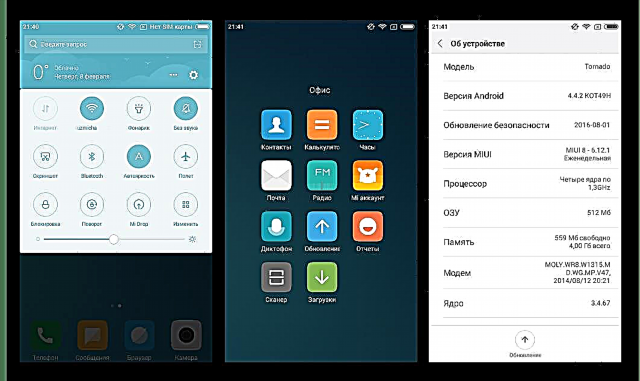
পদ্ধতি 3: পিসি ছাড়াই অ্যান্ড্রয়েড ইনস্টল করুন
অ্যান্ড্রয়েড স্মার্টফোনগুলির অনেকগুলি ব্যবহারকারী ম্যানিপুলেশনের সরঞ্জাম হিসাবে কোনও কম্পিউটার ব্যবহার না করেই তাদের ডিভাইসগুলি ফ্ল্যাশ করতে পছন্দ করে। টর্নেডো এক্সপ্রেসের ক্ষেত্রে, এই পদ্ধতিটি প্রযোজ্য তবে এটি ইতিমধ্যে নির্দিষ্ট ব্যবহারকারীদের এবং তাদের ক্রিয়ায় আত্মবিশ্বাসী যারা তাদের পরামর্শ দেওয়া যেতে পারে।
পদ্ধতির প্রদর্শন হিসাবে এক্সপ্লে টর্নেডোতে পরিবর্তিত সিস্টেম শেলটি ইনস্টল করুন এওকেপি এমএমযা অ্যান্ড্রয়েড .0.০ ভিত্তিক। সাধারণভাবে, প্রস্তাবিত সিস্টেমটিকে দ্রুত, মসৃণ এবং স্থিতিশীল হিসাবে বর্ণনা করা যেতে পারে, এটি গুগল পরিষেবাগুলিতে সজ্জিত এবং দৈনন্দিন ব্যবহারের জন্য উপযুক্ত। অসুবিধাগুলি: দুটি (তিনজনের পরিবর্তে) সিম কার্ড, কর্মহীন ভিপিএন এবং 2 জি / 3 জি নেটওয়ার্কগুলির জন্য একটি স্যুইচ।

- নীচের লিঙ্ক থেকে এওকেপি এবং টিডব্লিউআরপি চিত্রের সাথে জিপ ফাইলটি ডাউনলোড করুন।
অ্যান্ড্রয়েড 6.0 এর জন্য কাস্টম ফার্মওয়্যার এবং এক্সপ্লে টর্নেডোর জন্য TWRP চিত্র ডাউনলোড করুন
আমরা ফলাফলের মাইক্রোএসডি ডিভাইসটিকে মূলের মধ্যে রাখি।
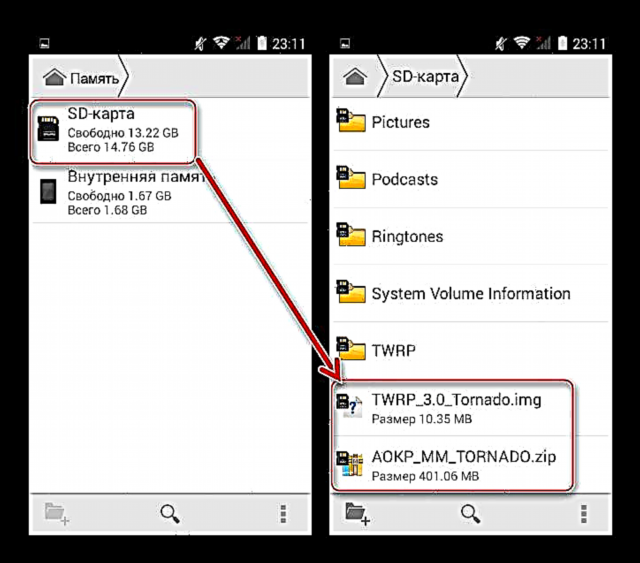
- আমরা কম্পিউটার ব্যবহার না করে টর্নেডো এক্সপ্লে-এর মূল-অধিকার পাই। এটি করার জন্য:
- কিংরোট ডটনে যান এবং সুপারউজার সুবিধা - বোতামটি পাওয়ার জন্য সরঞ্জামটি ডাউনলোড করুন "অ্যান্ড্রয়েডের জন্য এপিকে ডাউনলোড করুন";

- ফলাফল apk ফাইল চালান। যখন একটি বিজ্ঞপ্তি উইন্ডো প্রদর্শিত হবে "ইনস্টলেশন অবরুদ্ধ করা হয়েছে"চাপুন "সেটিংস" এবং চেক বক্স সেট করুন "অজানা উত্স";
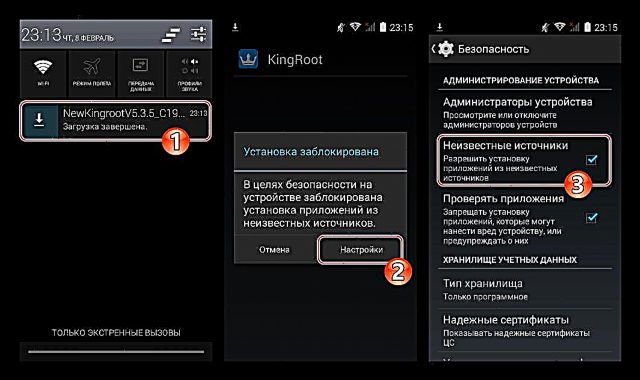
- সমস্ত সিস্টেমের অনুরোধগুলি নিশ্চিত করে কিংআরট ইনস্টল করুন;

- ইনস্টলেশন সমাপ্তির পরে, সরঞ্জামটি চালান, বোতামটি দিয়ে স্ক্রীন না হওয়া পর্যন্ত ফাংশনগুলির বিবরণ স্ক্রোল করুন "চেষ্টা করে দেখুন"এটি ধাক্কা;
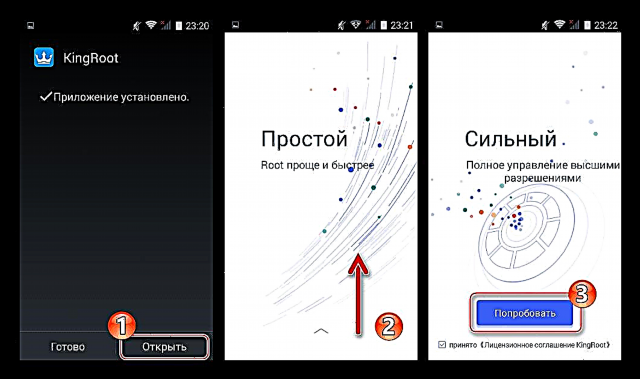
- আমরা ফোনটি স্ক্যান করার জন্য অপেক্ষা করছি, বোতামটিতে আলতো চাপ দিন "রুট চেষ্টা করুন"। এর পরে, আমরা অপেক্ষা করছি যতক্ষণ না কিংরথ বিশেষ সুযোগগুলি পাওয়ার জন্য প্রয়োজনীয় কৌশলগুলি পরিচালনা করবে;

- রুটটি প্রাপ্ত হয়েছে, তবে আরও ক্রিয়া করার আগে এক্সপ্লে টর্নেডো পুনরায় চালু করার পরামর্শ দেওয়া হচ্ছে।

- কিংরোট ডটনে যান এবং সুপারউজার সুবিধা - বোতামটি পাওয়ার জন্য সরঞ্জামটি ডাউনলোড করুন "অ্যান্ড্রয়েডের জন্য এপিকে ডাউনলোড করুন";
- TWRP ইনস্টল করুন। কোনও পিসি ব্যবহার না করে কাস্টম পুনরুদ্ধারের প্রশ্নে মডেলটিকে সজ্জিত করতে একটি অ্যান্ড্রয়েড অ্যাপ্লিকেশন প্রযোজ্য Flashify:
- আমরা গুগল প্লে স্টোরের সাথে যোগাযোগ করে ফ্ল্যাশ পাই:
গুগল প্লে স্টোর থেকে ফ্ল্যাশফাইটি ইনস্টল করুন
- আমরা সরঞ্জামটি চালু করি, ঝুঁকি সম্পর্কে সচেতনতা নিশ্চিত করি, মূল-আইন সরঞ্জাম সরবরাহ করি;

- আইটেম ক্লিক করুন "পুনরুদ্ধার চিত্র" বিভাগে "ফ্ল্যাশ"। পরের তপা "একটি ফাইল চয়ন করুন"তারপর "ফাইল এক্সপ্লোরার";
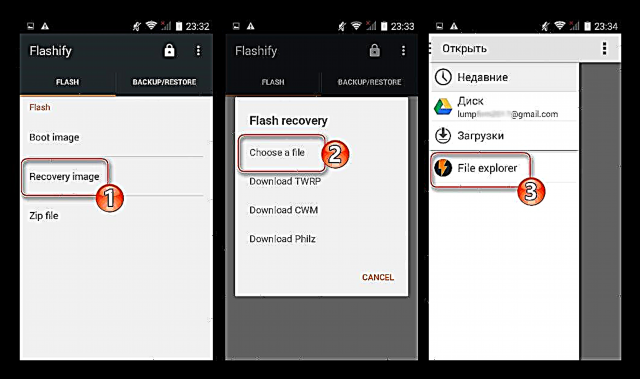
- ক্যাটালগটি খুলুন "Sdcard" এবং flasher চিত্র ইঙ্গিত "TWRP_3.0_Tornado.img".

ক্লিক করতে বাম "হ্যাঁ!" অনুরোধ উইন্ডোতে প্রদর্শিত হবে এবং পরিবর্তিত পুনরুদ্ধারের পরিবেশটি ডিভাইসে ইনস্টল করা শুরু হবে। প্রক্রিয়া শেষে, একটি নিশ্চিতকরণ বার্তা উপস্থিত হয়, যেখানে আপনাকে আলতো চাপতে হবে "এখনই রিবুট করুন".
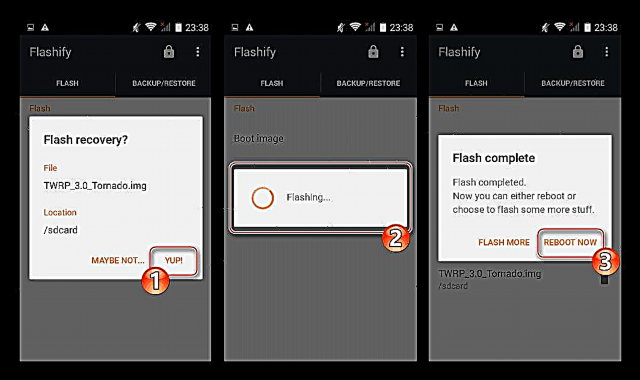

- আমরা গুগল প্লে স্টোরের সাথে যোগাযোগ করে ফ্ল্যাশ পাই:
- উপরের পদক্ষেপগুলি সম্পাদন করা TWRP অ্যাডভান্সড রিকভারিতে টর্নেডো এক্সপ্রেস পুনরায় চালু করবে। এরপরে, আমরা নিবন্ধের উপরে উপরের এমআইইউআইয়ের সরাসরি ইনস্টলেশন সম্পর্কিত নির্দেশগুলি হুবহু পুনরাবৃত্তি করি, সংক্ষেপে পুনরাবৃত্তি করুন, পদক্ষেপগুলি নিম্নরূপ:
- ব্যাকআপ;
- পার্টিশন পরিষ্কার;
- কাস্টম সহ একটি জিপ প্যাকেজ ইনস্টল করা।
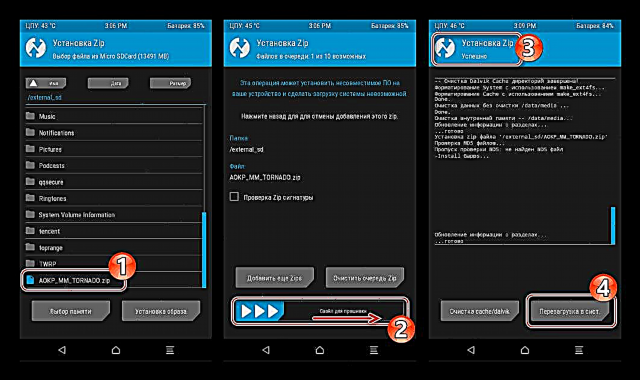
- ইনস্টলেশন শেষে, কাস্টম ওএসে পুনরায় বুট করুন,
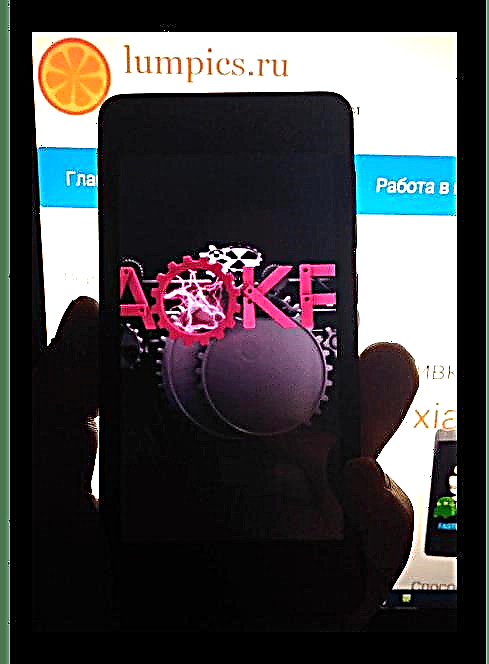
সেটিংস সেট করুন

এওকেপি এমএম এর সুবিধাগুলি প্রশংসা করুন
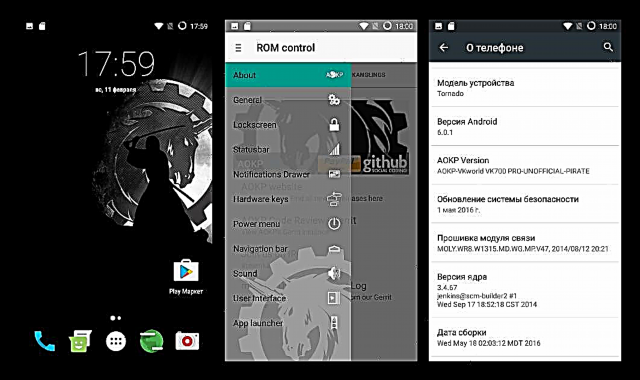
উপরোক্ত অধ্যয়ন করে, আপনি দেখতে পাচ্ছেন যে স্মার্টফোন টর্নেডো এক্সপ্রেস ফ্ল্যাশ করা এতটা কঠিন নয় কারণ এটি কোনও শিক্ষানবিশকে মনে হতে পারে। সর্বাধিক গুরুত্বপূর্ণ বিষয় হ'ল নির্দেশাবলীটি সাবধানতার সাথে অনুসরণ করা, নির্ভরযোগ্য সরঞ্জামগুলি ব্যবহার করা এবং সম্ভবত সবচেয়ে গুরুত্বপূর্ণ, নির্ভরযোগ্য উত্স থেকে ফাইলগুলি ডাউনলোড করা। একটি ভাল ফার্মওয়্যার আছে!